烧录软件使用说明
单片机烧录软件使用说明
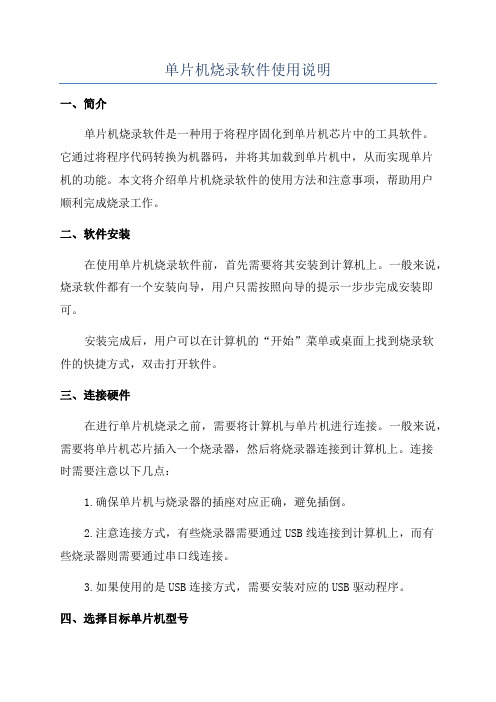
单片机烧录软件使用说明一、简介单片机烧录软件是一种用于将程序固化到单片机芯片中的工具软件。
它通过将程序代码转换为机器码,并将其加载到单片机中,从而实现单片机的功能。
本文将介绍单片机烧录软件的使用方法和注意事项,帮助用户顺利完成烧录工作。
二、软件安装在使用单片机烧录软件前,首先需要将其安装到计算机上。
一般来说,烧录软件都有一个安装向导,用户只需按照向导的提示一步步完成安装即可。
安装完成后,用户可以在计算机的“开始”菜单或桌面上找到烧录软件的快捷方式,双击打开软件。
三、连接硬件在进行单片机烧录之前,需要将计算机与单片机进行连接。
一般来说,需要将单片机芯片插入一个烧录器,然后将烧录器连接到计算机上。
连接时需要注意以下几点:1.确保单片机与烧录器的插座对应正确,避免插倒。
2.注意连接方式,有些烧录器需要通过USB线连接到计算机上,而有些烧录器则需要通过串口线连接。
3.如果使用的是USB连接方式,需要安装对应的USB驱动程序。
四、选择目标单片机型号五、导入程序代码在选择目标单片机型号后,用户可以导入需要烧录的程序代码。
一般来说,程序代码的格式可以是汇编语言格式、C语言格式或其他支持的格式。
用户只需将代码文件或工程文件导入到烧录软件中即可。
导入程序代码后,用户可以查看代码文件的内容,确认是否正确无误。
六、配置烧录参数在进行单片机烧录前,用户需要对烧录参数进行配置。
烧录参数主要包括烧录速度、芯片供电方式、编程模式等。
不同的单片机烧录软件可能会有不同的参数配置方式,用户需要根据烧录软件的操作界面进行设置。
在配置烧录参数时,用户需要根据单片机型号和所需功能进行选择。
有些参数具有默认值,用户可以根据需要进行修改。
七、开始烧录在确认烧录参数正确无误后,用户可以点击“开始烧录”按钮,启动烧录过程。
在烧录过程中,用户需要保持单片机与烧录器的连接稳定,避免拔插或移动。
如果中途发生了意外断开连接的情况,用户需要重新连接并重新开始烧录。
EDID烧录工具操作说明

CH341A.exe 使用说明
1.该软件为24-25系列FLASH 芯片编程器。
2.将编程器通过USB接口连接到电脑,打开CH341A.exe编程软件,看到如图1.1所示界
面:
图1.1
若连接成功,在界面右下角会提示已连接,此时可以开始烧录。
3.首先取下烧录器将芯片放入烧录器如图所示1.2
图1.2
注意:EDID芯片Pin1对应烧录器的图示Pin1,否则会烧录失败,且可能烧坏芯片。
4.根据芯片类型和厂商在编程软件中选择,如图1.3所示:
图1.3
注:1)类型选择为24 EPPROM。
2)厂商选择COMMON。
3)名称根据芯片上的名字选择。
5.打开EDID文件,通过软件界面的打开文件选项打开EDID文件,如MS9281_VGA2HDMI_EDID_bin_20131012.bin。
此时编程器中可以看到你打开的文件中的数据,如图1.4所示
图1.4
注意:切勿修改其中数据,否则可能造成烧录失败。
6. 在软件界面选择你要进行的操作,一般烧录选择自动即可,如图1.5所示:
图1.5
烧录完成后单击校检,检查缓冲区与芯片内容是否一致,若一致,表示烧录成功,否则烧录失败,。
注:
1.烧录时提示“缓冲区与芯片内容不一致”原因可能原因是由于芯片未放置好,或者
芯片坏掉所致,解决方法:1)从新放置EDID,确认EDID正确放置,2)若重新放置
后仍无发烧录,请更换EDID.
2.若擦除后查空,芯片不为空,则可能是芯片坏掉,请更换EDID后再尝试。
赛元烧录工具说明书

烧录相关操作步骤目前赛元的烧录工具有SC LINK、DPT52、PRO52三种,其中SC LINK支持在线烧录和脱机烧录,预留了机台接口,支持连接机台烧录;DPT52支持在线烧录,不支持脱机烧录和机台烧录;PRO52支持在线烧录和脱机烧录,预留了机台接口,支持连接机台烧录。
烧录时烧录器会给芯片供电,烧录器在烧写过程中会对目标芯片进行上下电,SC LINK和DPT52支持外部供电烧录,如果有外接电源,烧录时需要手动对外接电源进行上下电,具体的操作请查看“外部供电操作说明”。
此文档包括SC LINK、DPT52、PRO52的烧录步骤说明以及其他相关功能的烧录说明,例如:序列号烧录,烧录加密功能说明等,具体内容如下:SC LINK1. SC LINK在线烧录步骤;2. SC LINK脱机烧录步骤;3. SC LINK连接机台说明;4. SC LINK序列号使用说明;5. SC LINK外部供电烧录说明;6. SC LINK固件升级方法;DPT521. DPT52在线烧录步骤说明;2. DPT52外部供电烧录说明;PRO521. PRO52烧录指示灯状态说明;2. PRO52连接机台说明;3. PRO52固件升级方法;4. PRO52序列号使用说明;5. PRO52数码管显示报错类型说明;6. PRO52转接板型号对照;其他功能烧录说明1. 烧录EEPROM区域操作说明2. 烧录加密功能说明3. 分区烧录功能配置说明4. 硬件CRC烧录说明5. 脱机烧录选项说明6. 在keil中如何烧录赛元芯片SC LINK1、SC LINK在线烧录步骤SC LINK在线烧录步骤如下:1) 将SC LINK与烧录目标板的烧录接口连接;2) 将SC LINK通过USB口连接至电脑,打开烧录软件SOC PRO51,在“芯片选择”下拉列表选择对应的IC型号;3) 点击快捷图标“打开”载入要烧录的代码文件(HEX/BIN文件);4) 在“option”选项卡配置好IC的option项;5) 点击按键“自动烧录”,即可执行相应的编程、校验等操作;2、SC LINK脱机烧录步骤SC LINK可以脱机烧录,具体的脱机烧录步骤如下:1) 将SC LINK通过USB口连接至电脑,打开烧录软件SOC PRO51,在“芯片选择”下拉列表选择对应的IC型号;2) 点击快捷图标“打开”载入要烧录的代码文件(HEX/BIN文件);3) 在“自动烧录”区域勾选操作选项,如编程+校验;4) 选择烧录模式:勾选“自动烧录”为自动编程模式,不勾选为手动编程模式:a) 手动编程模式时需要通过按键触发完成烧录;b) 自动编程模式则不需要使用按键,SC LINK上电后会自动完成IC检测,当检测到芯片后便会启动烧录。
力捷丰S1烧录器脱机烧录 使用手册说明书

力捷丰S1烧录器脱机烧录使用手册V1.0(更新于2020年4月)Copyright©2020Opteeq Technologies,Ltd.感谢您选择力捷丰。
在第一次使用前,请先仔细阅读本使用手册。
这样做有助于减少意外情况的发生,避免为您带来不必要的损失。
本手册中的图片均为示例图片,您获得的示例程序可能会由于版本以及适用性等原因而与本手册中的描述有所不同。
力捷丰科技不断致力于制造优质、高效、快速的产品,我们将保留随时更改设计以及内部算法的权利。
因此,任何以本使用手册中的数据、图示或文字描述为依据的索赔要求将不予接受。
Copyright©Opteeq Technologies,Ltd."力捷丰科技"、"Opteeq Technologies"及相关标识是无锡力捷丰科技有限公司的注册商标。
本文档以及其修改权、更新权、最终解释权和文档所包含的示例图片等均为无锡力捷丰科技有限公司所有,未经许可不得以任何方式发表、转载、引用。
本文档中所出现的所有其他产品名称、服务名称或产品标识属于其各自所有者。
目录1脱机模式11.1软件安装 (1)1.2主界面 (1)1.3添加烧录器(网络接口) (2)1.4连接烧录器 (3)1.4.1设置计算机网络的IP地址 (3)1.4.2连接烧录器 (6)1.5创建工程 (7)1.6发送工程 (11)1.7断开烧录器 (12)1.8硬件连接 (12)1.9烧录 (13)1.10工作流程 (13)1.脱机模式力捷丰科技1脱机模式本文档主要讲解力捷丰S1烧录器脱机烧录的使用方法。
脱机烧录的工程名必须为为exter00的工程,即在烧录器的软件上创建工程时,工程名称必须填exter00。
1.1软件安装首先读取本公司提供的U盘文件,然后双击安装程序文件夹,双击烧录器控制软件安装包,按照默认配置点击“下一步”按钮,直到安装完成即可。
详细安装步骤请查阅《力捷丰S1在线式编程器/烧录器使用手册》的“第一章软件安装流程”。
HS6206_用户手册_量产烧录工具使用手册_v0.1

(UM0009)User Manual量产烧录工具使用手册应用概述Application overview本文介绍HS6206量产烧录工具的使用方法和注意事项。
参考文档Reference documents■《HS6206_datasheet》■《HS6206_reference_manual》目录1 HS6206量产烧录工具介绍 (3)1.1 HS6206量产烧录工具实物图及功能描述 (3)1.2 最小烧录电路要求 (4)2 SD卡文件存储要求 (5)2.1 烧录文件格式 (5)2.2 文件目录结构及配置文件含义解释 (5)3 自动烧录机台的相关介绍 (7)3.1 自动烧录机台的控制接口说明 (7)3.2 自动烧录机台接口信号波形 (7)3.3 自动烧录机设置要求 (8)4 版本变更记录Revision history (9)1 HS6206量产烧录工具介绍1.1 HS6206量产烧录工具实物图及功能描述图1. 1 HS6206量产烧录工具实物图1.2 最小烧录电路要求1. 16M晶体直接焊接在烧录IC座上,离IC的距离尽量近。
2.TEST脚和VDD直接短接。
3.VDD处需要接10uF滤波电容。
4.四根SPI 信号线尽量长度保持一致,在满足要求的前提下,尽可能缩短。
或者能使用有屏蔽功能的线材更佳。
2 SD卡文件存储要求2.1 烧录文件格式SD卡烧录只支持bin格式的二进制文件。
Keil 生成的HEX文件需要先进行转换成BIN格式,才被脱机烧录器识别并使用。
HEX到BIN的格式转换,可借助一些小工具进行,也可借助HS6206烧录上位机软件进行,如图2.1所示:图 2. 1 HS6206烧录上位机软件界面2.2 文件目录结构及配置文件含义解释SD卡内的烧录文件需要按照固定格式存储,如图2.2所示:图 2. 2 SD卡烧录文件存放结构 HS6206_CONFIG目录存放配置文件1和要烧写的程序文件。
STC开发 烧录工具说明

13.2.8 如何解决VB版ISP工具在XP或WIN7下控件过期或不能注册的问题....... 48
南通国芯微电子有限公司
总机:0513-5501 2928 / 2929 / 2966
传真:0513-5501 2969 / 2956 / 2947
STC-ISP下载编程工具使用说明
STC — 8051单片机全球第一品牌,全球最大的8051单片机设计公司
南通国芯微电子有限公司
总机:0513-5501 2928 / 2929 / 2966
传真:0513-5501 2969 / 2956 / 2947
STC-ISP下载编程工具使用说明
STC — 8051单片机全球第一品牌,全球最大的8051单片机设计公司
这样Keil μVision2的设备库中就有了STC型号,如下图所示
13.4 自定义下载及其演示程序(实现不停电下载)................... 65 13.5 若无仿真器,如何调试/开发用户程序........................ 69 13.6 STC15系列仿真器的说明——可以仿真新的STC15系列. ......... 70
C T S
U C M
Li
. d e t i m
更新日期:2012-3-12
南通国芯微电子有限公司
总机:0513-5501 2928 / 2929 / 2966
传真:0513-5501 2969 / 2956 / 2947
STC-ISP下载编程工具使用说明
技术支持网站:
临时技术支持:13922829991
(4)单击保存后会弹出"Select Device for Target"对话框,如下所示,用户需在左侧的数据列 表(Data base)选择所使用的单片机型号,STC单片机可以选择Intel 80/87C58.
MP-PRO WRITER松翰烧录器使用说明

ww w
SONiX TECHNOLOGY CO., LTD
Page 2
Version1.0
MP PRO Writer 使用手册
修改记录
版本 V10
日期
说明
2010 年 4 月 初版
tw
com
avantcom
SONiX 8-bit MCU
tw
MP PRO Writer
com 快速指引手册
avantcom (使用前请务必仔细阅读此手册)
ww w
SONiX TECHNOLOGY CO., LTD.
序言
MP PRO Writer 使用手册
tw 非常感谢您选用 MP PRO Writer 来进行产品的烧录。我们将尽力为您设计优秀的开发工具并提供完善的售后服
22 如何安装 ......................................................................................................................................................... 8 2.1 软件安装 ................................................................................................................................................. 8 2.2 硬件安装 ................................................................................................................................................. 8
赛元烧录仿真工具 SC LINK 使用说明说明书
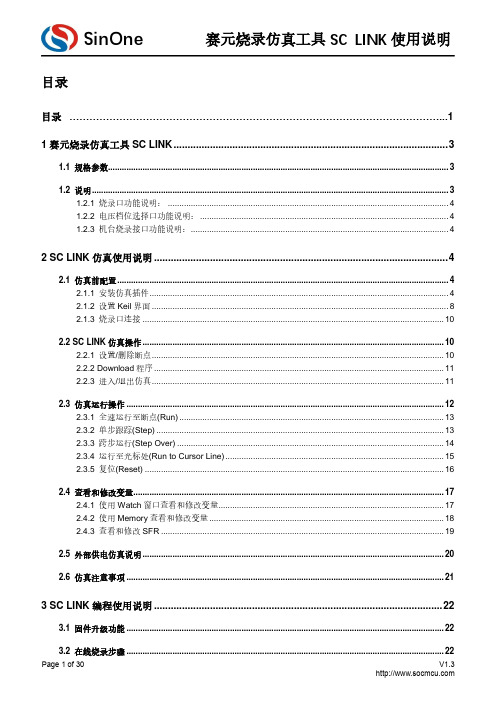
目录目录 (1)1赛元烧录仿真工具SC LINK (3)1.1 规格参数 (3)1.2 说明 (3)1.2.1 烧录口功能说明: (4)1.2.2 电压档位选择口功能说明: (4)1.2.3 机台烧录接口功能说明: (4)2 SC LINK仿真使用说明 (4)2.1 仿真前配置 (4)2.1.1 安装仿真插件 (4)2.1.2 设置Keil界面 (8)2.1.3 烧录口连接 (10)2.2 SC LINK仿真操作 (10)2.2.1 设置/删除断点 (10)2.2.2 Download程序 (11)2.2.3 进入/退出仿真 (11)2.3 仿真运行操作 (12)2.3.1 全速运行至断点(Run) (13)2.3.2 单步跟踪(Step) (13)2.3.3 跨步运行(Step Over) (14)2.3.4 运行至光标处(Run to Cursor Line) (15)2.3.5 复位(Reset) (16)2.4 查看和修改变量 (17)2.4.1 使用Watch窗口查看和修改变量 (17)2.4.2 使用Memory查看和修改变量 (18)2.4.3 查看和修改SFR (19)2.5 外部供电仿真说明 (20)2.6 仿真注意事项 (21)3 SC LINK编程使用说明 (22)3.1 固件升级功能 (22)3.2 在线烧录步骤 (22)3.3 脱机烧录步骤 (23)3.4 对比功能 (24)3.5 序列号使用说明 (25)3.6 外部供电烧录说明 (25)3.7 连接机台说明 (26)3.8 烧录注意事项 (26)3.9 EEPROM区域烧录说明 (26)3.9.1 烧录配置 (26)4 常见问题及解决方法 (29)5 更改记录 (30)1 赛元烧录仿真工具SC LINK1.1 规格参数参数名称Min Max单位测试条件工作电压 4.5 5.5V工作电流(空载)-70mA工作电压=5.0V 输出电流-400mA工作电压=5.0V供电电流≥500mA 烧录口供电电压(5V档)等于供电电压V烧录口供电电压(3.3V档) 3.2 3.4V工作电压≥4.5V 外接烧录线长度-60cm工作电压≤5.0V-1000uF工作电压≤5.0V在板烧录时,VDD和VSS间所带电容的容值范围1.2 说明SC LINK适用于赛元92F/93F系列IC的脱机/在线烧写、仿真以及92F/93F系列触控IC的TouchKey调试。
- 1、下载文档前请自行甄别文档内容的完整性,平台不提供额外的编辑、内容补充、找答案等附加服务。
- 2、"仅部分预览"的文档,不可在线预览部分如存在完整性等问题,可反馈申请退款(可完整预览的文档不适用该条件!)。
- 3、如文档侵犯您的权益,请联系客服反馈,我们会尽快为您处理(人工客服工作时间:9:00-18:30)。
烧录软件使用说明
烧录软件的使用说明
一、简介
烧录软件是一种批量烧录固件到芯片中的工具。
它通常用于生产线上的批量生产过程中,可以大大提高生产效率和减少人工操作错误。
本文将介绍如何正确使用烧录软件。
二、安装和设置
2.连接设备。
将烧录设备通过USB线缆与电脑连接。
确保设备正确安装驱动程序,否则烧录软件将无法识别设备。
3.打开烧录软件。
完成安装后,双击桌面上的烧录软件图标,打开烧录软件。
4.设置烧录参数。
在烧录软件的设置界面中,选择合适的烧录参数。
烧录参数包括芯片型号、烧录固件文件路径、烧录速度等。
确保这些参数正确无误。
三、烧录固件
1.准备烧录固件文件。
在开始烧录之前,需要准备好要烧录的固件文件。
确保固件文件与芯片型号相符。
2.加载烧录固件文件。
在烧录软件的主界面中,点击“加载文件”按钮,选择合适的固件文件。
确保文件路径正确无误。
3.擦除芯片数据。
在烧录软件的主界面中,点击“擦除芯片”按钮,擦除原有的芯片数据。
擦除芯片的时间会因芯片容量的不同而有所变化,请耐心等待擦除完成。
4.开始烧录。
在烧录软件的主界面中,点击“开始烧录”按钮,开始烧录固件到芯片中。
烧录的过程中,请勿断开电源或移动设备。
等待烧录完成后,软件会提示烧录成功。
四、其他功能介绍
1.查看烧录日志。
在烧录软件的主界面中,可以查看烧录日志,了解每一步操作的详细信息。
在烧录失败或出现问题时,可以通过查看烧录日志解决问题。
2.保存烧录参数。
在烧录软件的设置界面中,可以保存烧录参数,方便下次使用时直接加载。
点击“保存参数”按钮,将当前参数保存到配置文件中。
3.批量烧录功能。
烧录软件通常支持批量烧录功能。
在烧录软件的主界面中,可以选择要烧录的芯片数量,然后点击“开始烧录”按钮,软件会自动进行批量烧录。
五、常见问题解决
1.设备无法被识别。
确保设备已正确连接到电脑,并安装了正确的驱动程序。
可以尝试更换USB线缆或在其他电脑上进行测试。
2.烧录失败。
如果烧录失败,请先查看烧录日志以了解失败的原因。
常见的原因包括芯片型号选择错误、固件文件路径错误等。
根据日志中的提示,逐一解决问题。
3.烧录速度较慢。
烧录速度取决于芯片型号和电脑性能,较大容量的芯片通常需要较长时间来烧录。
可以调整烧录速度或优化电脑性能来提高烧录速度。
六、总结。
